
КАТЕГОРИИ:
Архитектура-(3434)Астрономия-(809)Биология-(7483)Биотехнологии-(1457)Военное дело-(14632)Высокие технологии-(1363)География-(913)Геология-(1438)Государство-(451)Демография-(1065)Дом-(47672)Журналистика и СМИ-(912)Изобретательство-(14524)Иностранные языки-(4268)Информатика-(17799)Искусство-(1338)История-(13644)Компьютеры-(11121)Косметика-(55)Кулинария-(373)Культура-(8427)Лингвистика-(374)Литература-(1642)Маркетинг-(23702)Математика-(16968)Машиностроение-(1700)Медицина-(12668)Менеджмент-(24684)Механика-(15423)Науковедение-(506)Образование-(11852)Охрана труда-(3308)Педагогика-(5571)Полиграфия-(1312)Политика-(7869)Право-(5454)Приборостроение-(1369)Программирование-(2801)Производство-(97182)Промышленность-(8706)Психология-(18388)Религия-(3217)Связь-(10668)Сельское хозяйство-(299)Социология-(6455)Спорт-(42831)Строительство-(4793)Торговля-(5050)Транспорт-(2929)Туризм-(1568)Физика-(3942)Философия-(17015)Финансы-(26596)Химия-(22929)Экология-(12095)Экономика-(9961)Электроника-(8441)Электротехника-(4623)Энергетика-(12629)Юриспруденция-(1492)Ядерная техника-(1748)
Подключите DVR к интернету через ADSL dial-up
|
|
|
|
WAN
LAN
Удаленное наблюдение через IE (IE Remote Surveillance)
Shut Down (Выключение)
Logoff (Выход)
Обновление (upgrade)
Расширенные настройки (advanced)
Пользователь может проверить модель, S / N, прошивку диска в этом интерфейсе. Пользователь также может следить за температурой, внутренней циркуляцией, диэлектрическим материалом на диске, делать анализ потенциальных проблем диске и предупреждать их, чтобы защитить свои данные; см. Рис 5-7:
В настоящее время поддерживается только USB обновление. Получить программное обеспечение можно у производителя, при появлении новой версии программного обеспечения, и убедитесь, что оно совместимо с DVR. Пользователь может проверить USB информацию в Управление дисками.
Обновление программного обеспечения (Software Upgrade): пользователь должен скопировать обновления программного обеспечения, полученные от поставщика на USB-носитель, а затем подключить к порту USB. Войдите в главное меню à Обновление, имя обновления программного обеспечения отобразится в списке обновления, выберите нужное обновление и нажмите кнопку Обновить, чтобы начать обновление. Пожалуйста, подождите некоторое время, пока система не будет перезагружена. Пожалуйста, не прерывайте питание во время обновления.
Примечание: Есть только один пакет обновления в устройстве USB, если нет устройства или файла в списке обновления, то это, как правило, вызвано тем, что используемое USB-устройство не совместимо с DVR.
Нажатие значка Выход, вызывает всплывающее диалоговое окно с предупреждением. Нажмите кнопку ОК, чтобы выйти из системы, нажмите кнопку Отмена, чтобы выйти из окна предупреждения. Если пользователь хочет снова войти в систему, щелкните значок главного меню и введите имя пользователя и пароль для повторного входа в систему.
Нажмите кнопку Shut Down, чтобы вызвать предупреждающее окно. Нажмите кнопку ОК, чтобы выключить устройство, нажмите кнопку Отмена, чтобы выйти из окна предупреждения.
6 Удалённое наблюдение
(Remote Surveillance)
Для того, чтобы просмотреть DVR через сеть, он должен быть подключен к LAN / WAN или Интернет. Настройка сети должна быть сделана соответственно. Пожалуйста, обратитесь к пункту 4,7 настройки сети. Данный видеорегистратор поддерживается IE браузером, на Windows XP и Vista.
Шаг 1: щелкните правой кнопкой мыши "My Network Places", чтобы появилось раскрывающееся меню, затем нажмите кнопку «Свойства», чтобы открыть "Сетевые подключения".
Шаг 2: дважды щелкните на "Подключение по локальной сети", затем нажмите кнопку "Свойства".
Шаг 3: Дважды щелкните значок "Протокол Интернета (TCP / IP)".
Шаг 4: Получите IP-адрес, маску подсети и шлюз.
Шаг 5: установить соответствующий IP-адрес, маску подсети и шлюз DVR.
Войдите в главное меню видеорегистратора à Настройки à конфигурации сети для ввода IP адреса, маски подсети и шлюза, те же параметры маски подсети и шлюза "Internet Protocol"а, и IP-адрес должен быть таким же, кроме последней цифры для обеспечения в той же части сети.
Шаг 6: завершите указанные выше параметры, откройте IE браузер, введите IP-адрес DVR в адресной строке и нажмите клавишу ввода, например: 192.168.1.231.Сеть скачает управление компонентами автоматически (В настройках IE браузера необходимо дать разрешение для загрузки контроля, конкретные параметры можно увидеть в Приложении -1).
Шаг 7: После завершения загрузки управления, интерфейс будет показывать диалоговое окно входа.
Шаг 8: введите имя пользователя и пароль в окне входа в систему. Имя пользователя и пароль те же, что используются на DVR. Имя пользователя по умолчанию "admin", пароль пустой. Нажмите "OK" может войти в интерфейс просмотра, как показано ниже:
Примечание: Если HTTP порт не 80, а другой номер вместо этого, пожалуйста, добавьте номер порта после IP-адреса. Например, установить HTTP порт 82, необходимо ввода адреса IP, как 192.168.0.25:82.

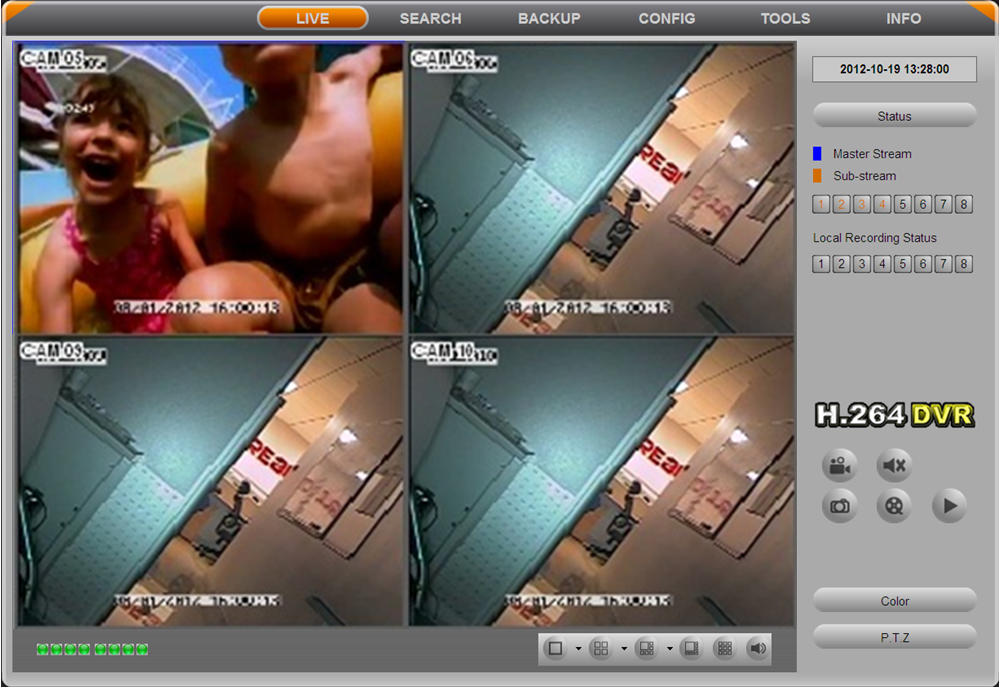
Просмотр в браузере IE
Есть два пути для DVR подключения к интернету.
(Connect the DVR to internet through ADSL dial-up)
Шаг 1: Войдите в главное меню видеорегистратора (main menu) à Настройки (setup) àнастройка сети (network configuration) à сеть (network), включить PPPoE. Не устанавливайте DVR-адрес сети, маску подсети и шлюз, а затем введите имя пользователя и пароль, предоставленные операторами связи в качестве имени пользователя и пароля. Затем нажмите кнопку Применить.
Шаг 2: Войдите в главное меню видеорегистратора (main menu) à Проверка информации (check information) à информация о сети (network information), для получения IP-адреса, введите в интерфейс браузера и введите IP-адрес, например: http://210.21.229.138, пользователь может войти в интерфейс управления.
Шаг 3: следующие шаги настройки такие же, как шаги 6-8 главы 6.1.1 по локальной сети.
|
|
|
|
|
Дата добавления: 2014-12-23; Просмотров: 383; Нарушение авторских прав?; Мы поможем в написании вашей работы!